电脑怎样把日历弄到桌面 电脑桌面添加日历小工具的方法
更新时间:2024-06-07 10:15:00作者:qiaoyun
通常在电脑右下角我们会看到当前的时间以及日历,可是很多人觉得有点太小了看着不大方便,就想要把日历添加到桌面上,但是有些新手用户并不知道电脑怎样把日历弄到桌面,其实系统中内置有日历小组件,添加一下就可以了,本教程这就给大家详细介绍一下电脑桌面添加日历小工具的详细方法吧。
方法如下:
1、单击电脑桌面“开始”中的“控制面板”选项。
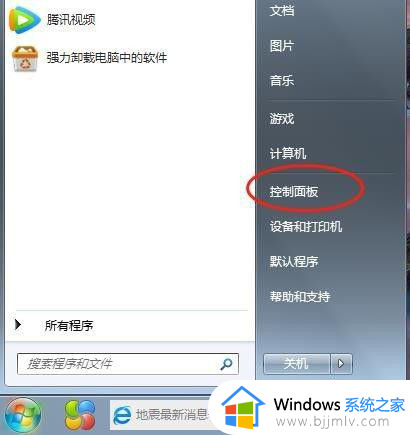
2、单击“时钟、语言和区域”按钮。
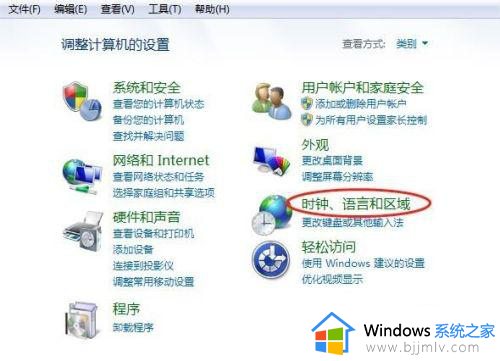
3、在“日期和时间”框中,单击“向桌面添加时钟小工具”。
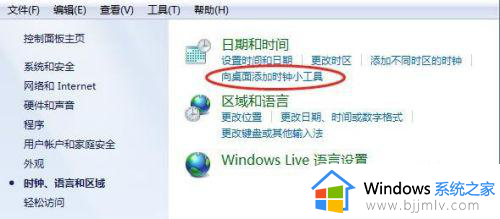
4、双击“日历”按钮图标。
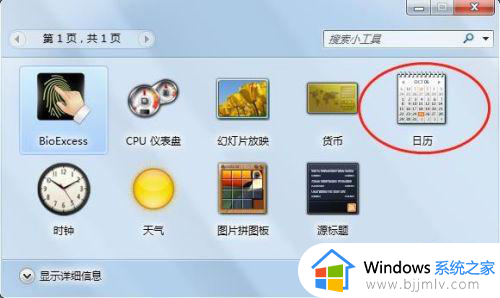
5、日历已添加到电脑桌面。鼠标移到日历图标上,按住鼠标左键。可以拖动日历小工具移动到桌面合适的位置。
6、单击日历图标右上角“较大尺寸”按钮,可以将日历图标切换到大尺寸。再次单击此按钮,切换到小尺寸。


7、单击日历图标右上角“关闭”按钮,可以关闭“日历小工具”。

上述就是电脑把日历弄到桌面的详细方法,大家有需要的话可以学习上述方法步骤来进行操作,希望帮助到大家。
电脑怎样把日历弄到桌面 电脑桌面添加日历小工具的方法相关教程
- 怎么把日历弄到电脑桌面上 如何将日历设置在电脑桌面上
- 电脑怎么调出日历 怎么让电脑桌面显示日历
- windows日历桌面怎么设置 windows如何将日历设置到桌面
- 怎么将此电脑添加到桌面上?如何把此电脑添加到桌面
- wps如何添加日历控件 wps怎么插日历控件
- 电脑日历颜色怎么设置 如何设置日历的背景颜色
- 电脑桌面怎么添加小组件 电脑如何设置桌面小组件
- 向日葵远程控制怎么用 向日葵远程桌面工具使用指南
- 电脑桌面显示时间和日期怎么操作_电脑桌面时间日期显示怎样设置
- 怎样删除360日历广告 360日历如何去广告
- 惠普新电脑只有c盘没有d盘怎么办 惠普电脑只有一个C盘,如何分D盘
- 惠普电脑无法启动windows怎么办?惠普电脑无法启动系统如何 处理
- host在哪个文件夹里面 电脑hosts文件夹位置介绍
- word目录怎么生成 word目录自动生成步骤
- 惠普键盘win键怎么解锁 惠普键盘win键锁了按什么解锁
- 火绒驱动版本不匹配重启没用怎么办 火绒驱动版本不匹配重启依旧不匹配如何处理
电脑教程推荐
win10系统推荐